फ़ायरफ़ॉक्स में असुरक्षित लॉगिन प्रॉम्प्ट अक्षम करें
जब आप किसी गैर-https वेब साइट पर लॉग इन कर रहे होते हैं, तो मोज़िला फ़ायरफ़ॉक्स 52 से शुरू होकर, ब्राउज़र एक सुरक्षा चेतावनी दिखाता है: यह कनेक्शन सुरक्षित नहीं है। यहां दर्ज लॉगिन से समझौता किया जा सकता है। यह एक बहुत ही कष्टप्रद संदेश है, और यहां बताया गया है कि आप इस सुविधा को कैसे अक्षम कर सकते हैं।
विज्ञापन
फ़ायरफ़ॉक्स 52 में, सादे HTTP प्रोटोकॉल का उपयोग करके पासवर्ड प्रॉम्प्ट के साथ एक पृष्ठ खोलते समय, ब्राउज़र यह विशेष दिखाता है चेतावनी क्योंकि HTTPS अधिक सुरक्षित और एन्क्रिप्टेड है, जबकि आपके HTTP ट्रैफ़िक को बाधित करने का प्रयास करने वाला कोई भी व्यक्ति ऐसा कर सकता है सरलता। यहाँ संदेश कैसा दिखता है:

इस चेतावनी संदेश के अलावा, यह ब्राउज़र की प्रपत्र स्वतः-भरण सुविधा को अक्षम कर देता है। यदि आपको कई साइटों के साथ काम करना है जो केवल HTTP प्रोटोकॉल का उपयोग करती हैं, तो यह बेहद कष्टप्रद हो सकता है। आप इस मामले में चेतावनी संदेश को अक्षम करना चाह सकते हैं।
प्रति फ़ायरफ़ॉक्स में असुरक्षित लॉगिन प्रॉम्प्ट अक्षम करें
, आपको विकल्प सेट करने की आवश्यकता है, Security.insecure_field_warning.contextual.enabled झूठा करने के लिए। यहां कैसे।- फ़ायरफ़ॉक्स में एक नया टैब खोलें और एड्रेस बार में निम्न टेक्स्ट दर्ज करें:
के बारे में: config
पुष्टि करें कि यदि आपको कोई चेतावनी संदेश दिखाई देता है तो आप सावधान रहेंगे।

- फ़िल्टर बॉक्स में निम्न टेक्स्ट दर्ज करें:
Security.insecure_field_warning.contextual.enabled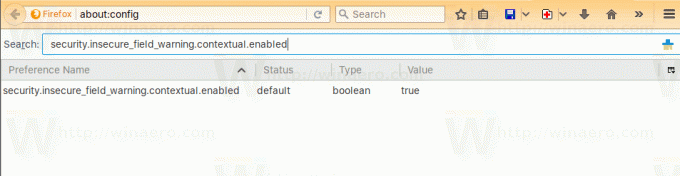
- विकल्प Security.insecure_field_warning.contextual.enabled सूची में दिखाई देगा। इसे डबल क्लिक करके या इसे राइट क्लिक करके और टॉगल चुनकर इसे गलत पर सेट करें।
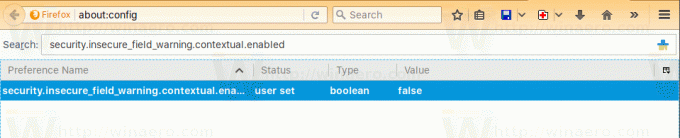
यह फ़ायरफ़ॉक्स में कष्टप्रद सुरक्षा चेतावनी को अक्षम कर देगा। अब आपको ब्राउजर के फॉर्म ऑटो-फिलिंग फीचर को इनेबल करना होगा। - के बारे में: config, type Signon.autofillForms.http फिल्टर बॉक्स में।
- विकल्प Signon.autofillForms.http सूची में दिखाई देगा। इसे डबल क्लिक करके या इसे राइट क्लिक करके और टॉगल चुनकर इसे सही पर सेट करें।

ये चरण ब्राउज़र के पिछले संस्करणों के व्यवहार को पुनर्स्थापित करेंगे।
फ़ायरफ़ॉक्स 52 मार्च 2017 में जारी किया गया था। इस HTTP लॉगिन चेतावनी संदेश के अलावा, ब्राउज़र ने कई अलोकप्रिय परिवर्तन किए। उनमें से एक क्लासिक NPAPI प्लगइन्स के लिए समर्थन को अक्षम करना था। फ़ायरफ़ॉक्स 52 में, एकमात्र एनपीएपीआई प्लगइन जो आउट-ऑफ-द-बॉक्स काम कर रहा है, एडोब फ्लैश है। सिल्वरलाइट, जावा, यूनिटी (गेम के लिए एक फ्रेमवर्क) और लिनक्स के ग्नोम शेल प्लगइन जैसे प्लगइन्स ने काम करना बंद कर दिया है।
Mozilla ने केवल Adobe Flash के लिए एक अपवाद बनाया है। बहुत सी वेबसाइटें अभी भी Adobe की Flash Player तकनीक पर निर्भर हैं, इसलिए उन्होंने इसे बनाए रखने का निर्णय लिया। यदि ये वेब साइट फ़ायरफ़ॉक्स में काम करना बंद कर देती हैं, तो इससे फ़ायरफ़ॉक्स उपयोगकर्ता दूसरे ब्राउज़र पर स्विच कर सकते हैं।
उल्लिखित चेतावनी संदेश की तरह, आप भी कर सकते हैं के बारे में: config. का उपयोग करके NPAPI प्लगइन समर्थन को पुनर्स्थापित करें. हालाँकि, Firefox 53 के रिलीज़ होने के बाद इसे पूरी तरह से हटा दिया जाएगा।



